Cum de a crea și publica Flash banner pe site-ul
Prin urmare, un banner prin care se dispune, în principal, pe care îl plătiți pentru designul său. De asemenea, pentru fiecare banner elaborat un plan de diagramă a modului în care sunt afișate diferitele elemente. Și după aceea totul planificat este pus în aplicare punct de vedere tehnic.
Ceea ce este necesar pentru a crea un banner Flash independent.
Adobe Flash Professional este un trendsetter. Pentru că a fost dezvoltat printr-o tehnologie Adobe Flash - crea grafice animate bazate pe vector. În acest program puteți crea un foarte frumos și, în același timp, scene animate foarte complexe. Trebuie doar să înceapă să învețe programul și în fiecare zi trebuie să fie pregătită mai bine și mai bine.
Aleo Flash Intro Banner Maker am ales pentru un motiv, spre deosebire de un trendsetter, acest program vă permite să creați bannere în câteva minute. Suficient pentru a trece de la o secțiune la alta și selectați un efect adecvat.
Crearea banner flash în Adobe Flash Professional.
Acesta este un instrument foarte puternic pentru crearea de animație flash. Cu toate acestea, acest program este la fel ca Photoshop iese afară din competiție. Este de înțeles, ambele programe sunt concepute de către o singură companie.
Programul este plătit, dar puteți seta o versiune gratuită 30 zile. Pentru a descărca cea mai recentă versiune, aveți nevoie pentru a merge la site-ul oficial pentru a înregistra Adobe și Creative Cloud, făcând clic pe link-ul de „încercare gratuită“. După înregistrare, programul descărcat automat și este gata de funcționare.
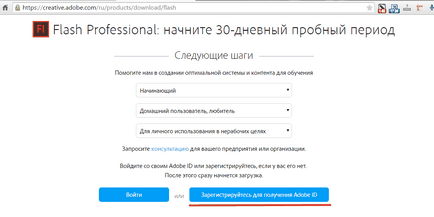
Înregistrează-te la Adobe
Formularul de înregistrare este foarte simplu.
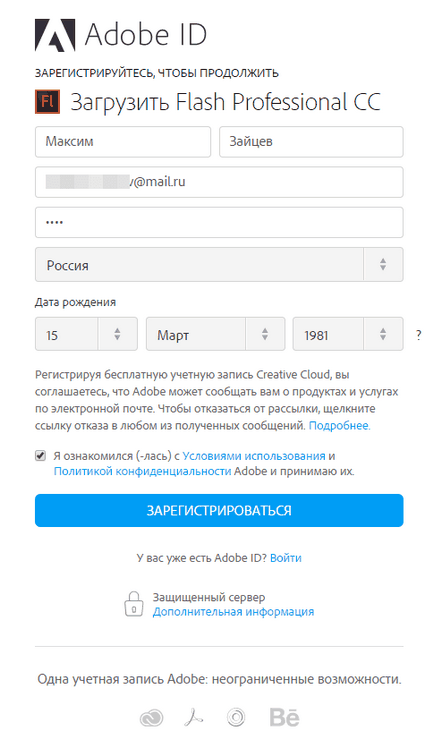
Completarea formularului de înregistrare
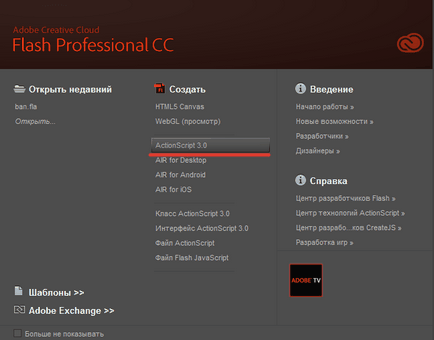
Alegerea documentului de lucru
În continuare, trebuie să specificați dimensiunea banner-ul viitorului. Pentru a face acest lucru pe „Properties“ tab-ul seta parametrii de lățime și înălțime.
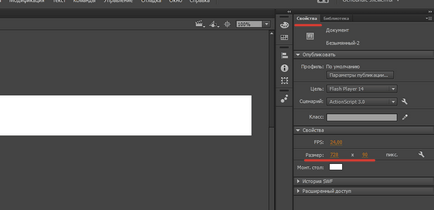
Specificați dimensiunea banner-ului
Pentru a adăuga imagini la banner-ul, pur și simplu trageți imaginea dorită a „Explorer“ în zona de lucru a programului. Doar creați straturi separate pentru fiecare imagine. Deci, va fi mai ușor în viitor, pentru a lucra cu fiecare element al banner-ului.
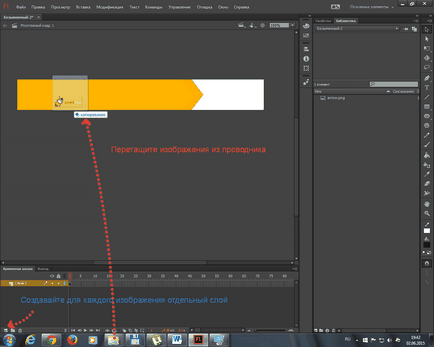
Am pus în imagine banner
Prin plasarea tuturor elementelor banner, puteți crea animație (mișcare). Într-o lecție, este imposibil de a arăta toate posibilitățile, astfel încât Să examinăm crearea de mișcări simple.
De exemplu, vreau săgeata de pe imaginea de fundal apare frontierele banner datorate.
Pentru a face acest lucru, elementul grafic este plasat în afara banner-ul după ce este necesar să apăsați pe butonul din dreapta al mouse-ului și selectați „Create tweens mișcare“.
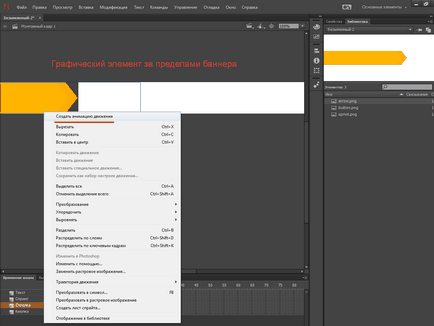
Crearea unei tween de mișcare
Mutarea elementul grafic la locul inițial în granițele banner, creați o mișcare. Va apărea traiectoria imaginii. Acesta poate fi modificat prin schimbarea poziției punctelor.
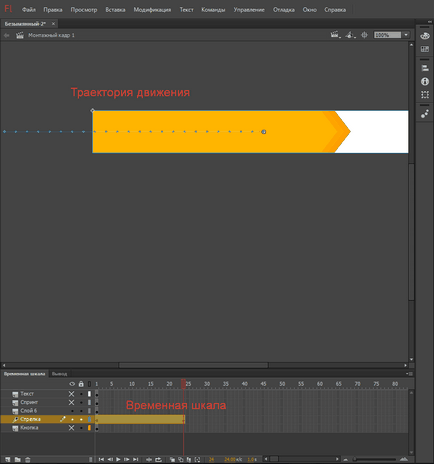
Astfel de manipulări fac cu restul elementelor banner-ului. efect de afișare dată când modificați cronologie.
Un element a apărut în banner-ul și continuă să fie la vedere, dar există următoarele elemente trebuie să „Adăugați un cadru cheie martor.“ clic pe butonul din dreapta al mouse-ului pe knop cronologia elementului.
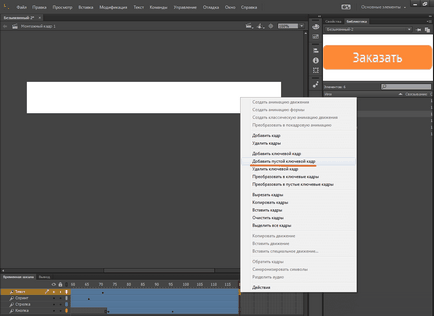
Pentru a adăuga un cadru cheie gol
Odată ce toate elementele sunt personalizate. Necesitatea de a adăuga un link. Ca un exemplu, ia în considerare crearea unui buton și adăugați link-uri.
Deci, alegeți imaginea și pe tab-ul „Properties“ Solicitarea numelui, selectați tipul de „buton“.
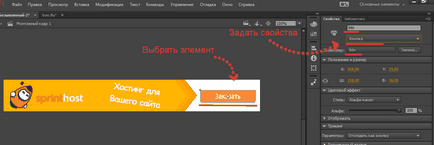
Acum este timpul pentru a crea link-ul. Pentru a face acest lucru, setați cursorul la primul buton, cadru și a lovit F9. În fereastra care se deschide, faceți clic pe butonul „Snippeturi“. În fereastra următoare, vom apăsa pe „ActionScript“ dosar - „Acțiuni“ - „Apăsați pentru a merge la o pagină web“
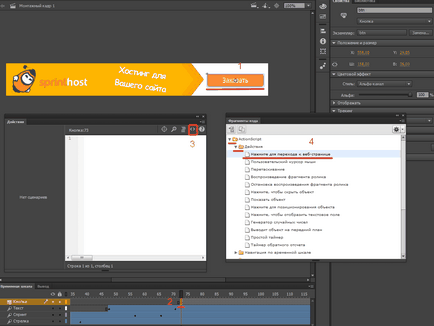
Veți vedea un cod de-a gata, care trebuie să înlocuiți de referință. Schimbarea și închide fereastra.
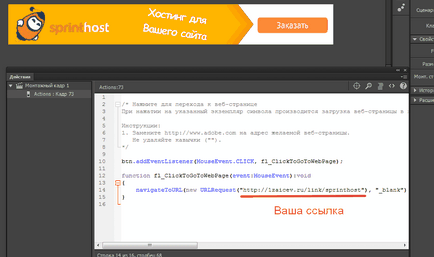
Verificați banner-ul de locuri de muncă Ctrl + Enter. Și dacă ești fericit cu totul. Puteți publica un banner.
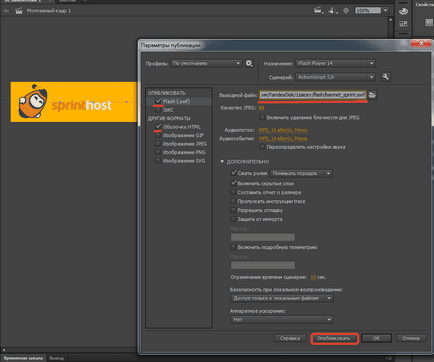
Publicarea banner-ul în Adobe
Toate banner-ul este gata și poate fi introdus la un site web. Dar mai multe despre faptul că, după o revizuire a doilea program, la sfârșitul articolului.
Și aici este banner-ul pe care am făcut ca un exemplu:
Crearea banner Flash Aleo Flash Intro Banner Maker.
Acest produs software este plătit. Versiunea completă costă $ 39.95. Cu toate acestea, puteți descărca și de proces. Informații detaliate pe site-ul oficial aici.
Dacă aveți nevoie pentru a crea un simplu bannere flash, atunci acest lucru este ceea ce ai nevoie.
Descărcați o versiune de încercare, după instalare, va apărea fereastra de pornire, cu o ofertă de a cumpăra sau înregistrați copia. Pentru a începe cu programul trebuie să faceți clic pe butonul «ContinueEvaluation». Pentru a evalua programul, aveți 30 de zile.
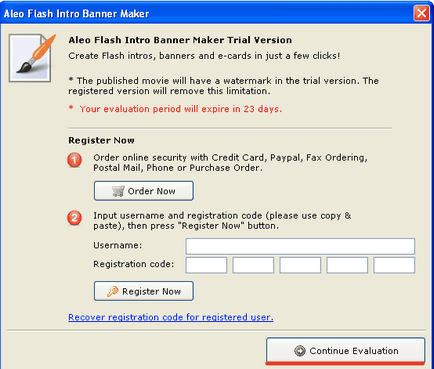
Rularea proces
Primul pas este de a selecta dimensiunea banner-ului. Pentru a face acest lucru, mergeți la secțiunea «Sizeandsound». în cazul în care parametrii cer lățimea și înălțimea în pixeli.
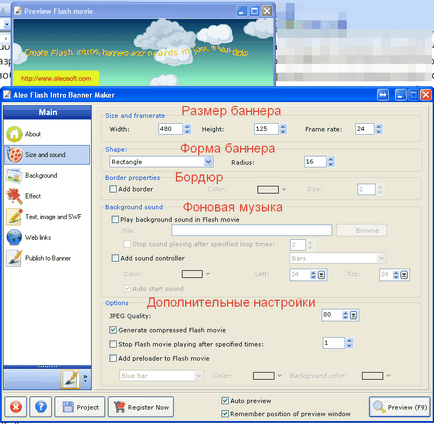
Principalele proprietăți ale banner-ului
În această secțiune puteți seta parametrii de bordură, muzica de fundal setați și să specificați calitatea graficii.
În continuare, aveți nevoie pentru a face un fundal pentru banner. Pentru a face acest lucru, deschideți «Background» secțiunea. în cazul în care vă puteți opri fundal, pentru a alege o singură culoare sau de umplere cu gradient. Și, de asemenea, alege imaginea care va fi prezentat pentru fundal banner.
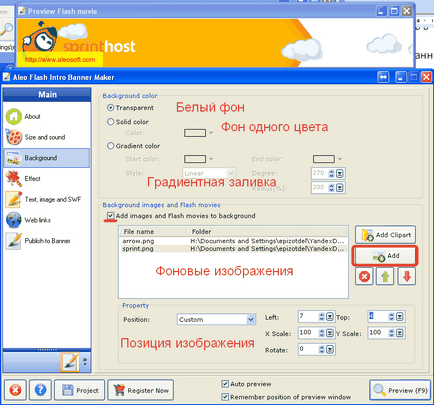
trebuie să faceți clic pe «Adăugați» pentru a selecta grafica. Imaginile pot fi mai multe. De asemenea, în această secțiune puteți configura și poziția fiecărei imagini.
Dacă doriți să creați efectul animat pentru fundal, du-te la «Efect» secțiunea. în cazul în care puteți selecta unul sau mai multe efecte pentru fundal. Acestea arata destul de impresionant.
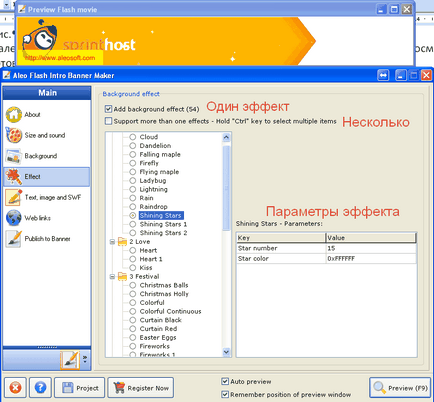
Dacă nu aveți nevoie de efecte, pur și simplu debifați «Addbackgroundeffect» și efectele dispar.
După adăugarea la acesta elementul pe care se poate aplica setările de formatare, adăugarea de efecte, de poziționare, inserarea de referință și determinarea parametrilor de sincronizare.
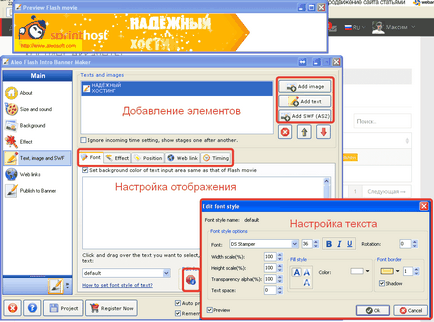
Introducerea și stabilirea elementelor
Puteți adăuga un link pe unul dintre elementele banner pentru acest lucru în elementele de fila setări au o specială «Weblink». și aveți posibilitatea să atașați un link către întregul banner. Puteți face acest lucru în «Weblinks» secțiune.
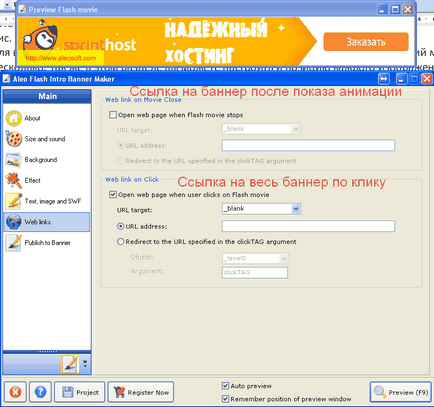
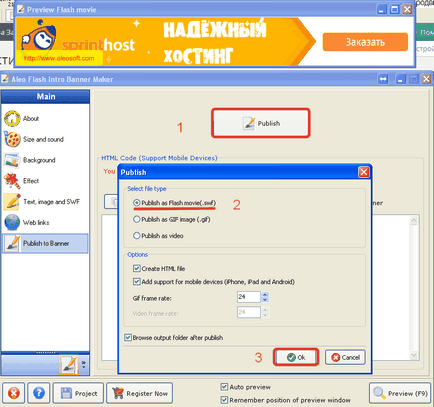
Publicarea banner în Aleo
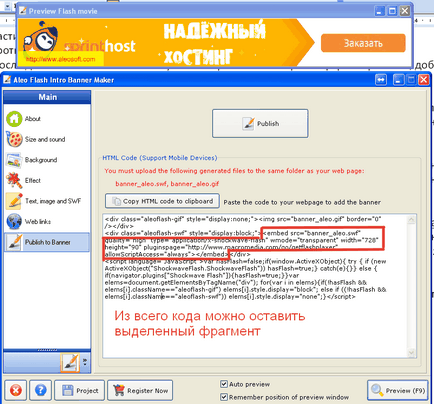
Cod pentru plasarea unui banner pe site-ul web
Și banner gata:
Setarea banner flash pe site-ul WordPress
Odată ce banner-ul este gata, există un fișier în format SWF. Sunteți gata de a plasa un banner pe site.
Primul lucru pe care trebuie să încărcați un fișier cu un banner pe dvs. de găzduire Web. Acest lucru se poate face prin intermediul gazdă Manager de fișiere sau prin FTP-conexiune.
Notă: atunci când descărcarea prin intermediul panoului de administrare WordPress apare eroarea „Ne pare rău, acest tip de fișier nu este permis din motive de securitate.“ Prin urmare, descărcați una dintre metodele de mai sus.
Deci, pentru banner-ul, veți avea nevoie de unul dintre aceste coduri:
Trebuie să vă schimbați calea către fișier și specificați dimensiunea banner-ului. În exemplul acestor locuri sunt marcate cu portocaliu.
Dacă puneți un banner în articol, face acest lucru prin intermediul tab-ul „Text“.
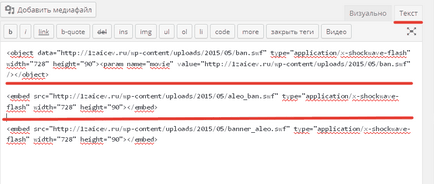
Introduceți codul în articol